Windows Sysinternals 是一套進階的系統管理工具,原本是由 Sysinternals Inc. 這家公司發產的產品(大多是免費的),可能因為做得太好了,在 2006 年 7 月時被微軟併購成為旗下的一套產品,這套產品中最有名的一個工具程式我覺得應該是 Process Explorer,他可以說是【Windows 工作管理員】的進階版,提供的資訊多到數不完,我想應該很多人都用過這個 Process Explorer 工具,但真的瞭解怎麼用的人我想應該不多吧,因為說明文件也沒寫什麼,我個人也沒有完全看的懂上面的所有欄位的真正意義(大概有上千個吧),我今天就說一些我經常在用的一些功能與查看有用資訊的技巧。
1. 程序之間的階層關係 & 判斷執行檔的類型
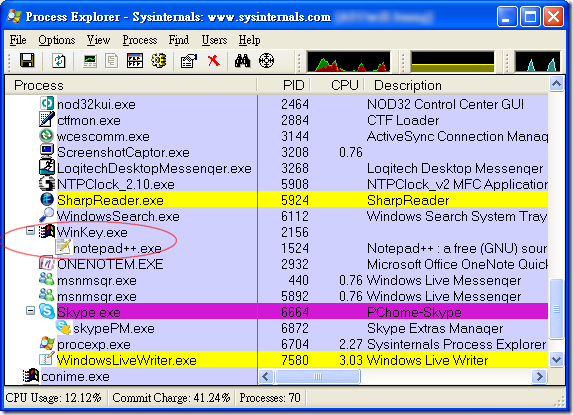
如上圖,我用紅色框線框起來的地方就是指我的 notepad++.exe 程式是從 WinKey.exe 執行起來的,但你可能會想,如果我將 WinKey.exe 砍掉,會不會也將 notepad++.exe 也連帶砍掉呢?其實是不會的,而是 notepad++.exe 會自動拉高到自己為主程序。
另外,你也可以很容易的使用顏色來區別執行檔的類型,其中:
- 黃色:代表此程式是一個 .NET 的應用程式。例如說我用 Process Explorer 就發現原來 Yahoo!奇摩輸入法 就有支程式是用 .NET 寫成的。
- 紫色:代表此程式是一個 Pack (包裝) 過的程式,也就是說這個程式本身又被包了一層程式,意思也就是說該程式是被「修改過」的程式,並非為原本的程式喔!通常這種程式有兩種可能:
- 中毒的程式:病毒讓你的程式還是可以正常運作,讓你覺得程式沒問題,但是私底下可能「多做了一些事」讓你沒感覺。
- 壓縮過程式:知名的 UPX (the Ultimate Packer for eXecutables) 工具程式就是專門用來將你製作出來的執行檔壓縮過,讓你的執行檔變小又能正常執行的工具。
- 粉紅色:此程式為一個 Windows 服務。
至於其他的顏色所代表的意義,你可以從功能選單的 Options -> Configure Highlighting 查得完整的顏色定義,當然你也可以修改掉,如下圖:
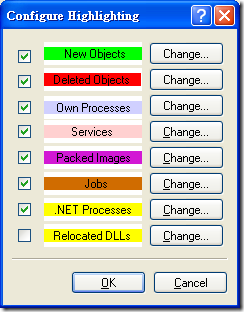
2. 查看該程序(Process)到底開啟了哪些檔案或使用到哪些 DLL
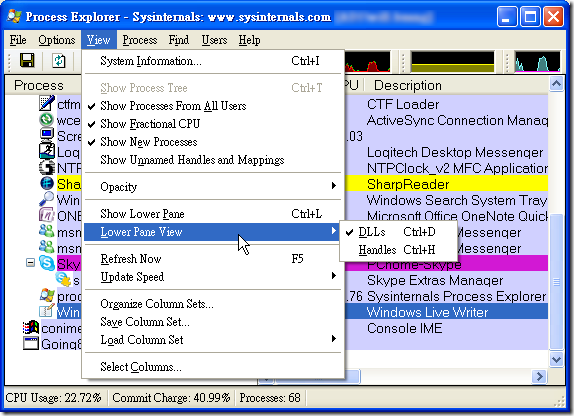
如上圖,你可以點選功能選單的 View -> Show Lower Pane 開啟 Lower Pane(或按下 Ctrl + L 快速鍵)查看程序載入了哪些 DLLs 或開啟了哪些 Handles (目錄, 檔案, 事件, 機碼, 執行緒, ..., etc. )
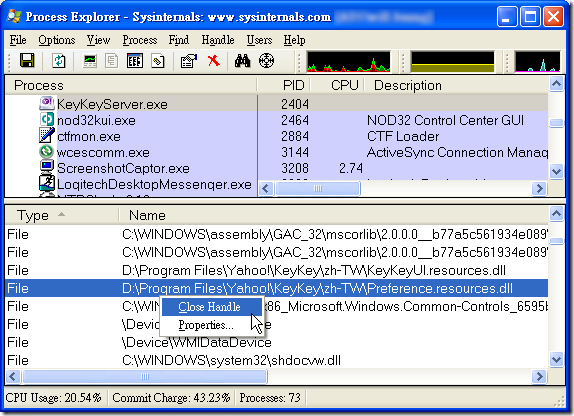
如上圖範例,我按下了 Ctrl + H 開啟 Handles View,你可以看到圖中的 KeyKeyServer.exe 開啟了一些檔案,以上圖為例我選取了 D:\Program Files\Yahoo!\KeyKey\zh-TW\Preference.resources.dll 程式,這時如果你想要刪除這個檔就會被通知「刪除檔案或資料夾發生錯誤」的錯誤訊息(如下圖),如果真的想強制刪除的話,可以在該 File Handle 上按下右鍵選擇 Close Handle 強制關閉這個 Handle,你就可以正常刪除檔案了,不過你原有的程式就很有可能會出錯或中斷執行,我是不太建議這麼做。

3. 查看完整的系統資訊
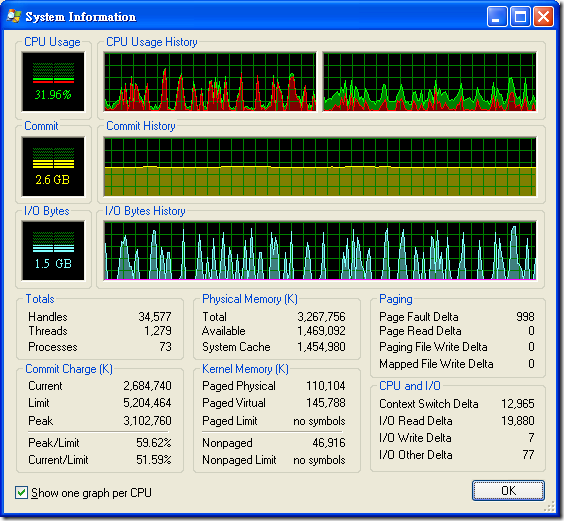
當你按下功能選單的 View -> System Information 或按下 Ctrl + I 快速鍵就可以看到這個完整的系統資訊,有時後我們電腦變慢可能跟 CPU 或 Memory 無關,而是 Disk I/O 過高導致拖慢程式執行的速度,透過這個畫面就可以一目了然你整台主機的運作狀況。
4. 瞭解你的 .NET 應用程式的執行狀態
有在寫 .NET 的人對這裡的技巧可能就會很有興趣了,我以 SharpReader 為例說明如何查看 .NET 相關的資料。我先啟動 SharpReader 應用程式,然後在 Process Explorer 上雙擊 SharpReader.exe 出現 Properties 視窗,然後點選 .NET 頁籤。
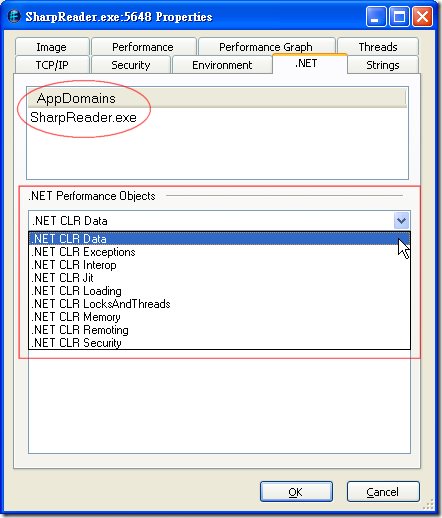
你會看見第一個區塊是 AppDomains,他會列出該程序所建立的所有 AppDomain 清單。下方是 .NET Performance Objects 區塊,這裡你就可以選擇不同的效能物件,用以查看該 .NET 應用程式的各種狀態。
.NET CLR Exceptions
- # of Exceps Thrown:這個程式總共發生了幾次 Exceptions,當你用 try / catch 捕捉到例外事件時,每捉到一次這邊就會加 1,你要知道 Exception 對效能的影響是很大的,對單機程式來說或許沒什麼差別,但是對多人使用的程式(如:ASP.NET)在人多的時候就會有差別了!
- Throw To Catch Depth / sec:代表他統計你的程式平均每秒捕捉到深度統計,因為 try / catch 是可以很多層的,我是不太知道算出這個數據有什麼意義,不過應該是數據越高越不好吧!
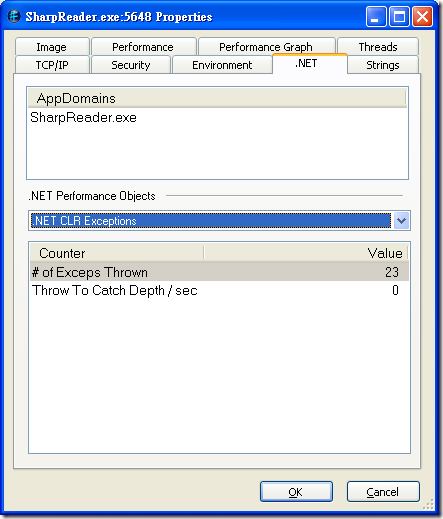
.NET CLR Interop
- # of CCWs:所謂的 CCW 是 COM Callable Wrapper 的縮寫,是指這個 .NET 程序中有幾個物件被封送(Marshaled)成 COM 物件。
- # of Stubs:代表這個 .NET 程序中有幾個成員(Members)被 Export 到 COM 物件供其他程式使用。
- # of marshalling:代表這個 .NET 程序中被封送(Marshaled)處理的總數。
- # of TLB imports / sec:所謂的 TLB 是指 Type Library 的縮寫,也就是平均有多少型別(Type)被匯入此 .NET 程序。
- # of TLB exports / sec:平均有多少型別(Type)被匯出到 COM 物件。
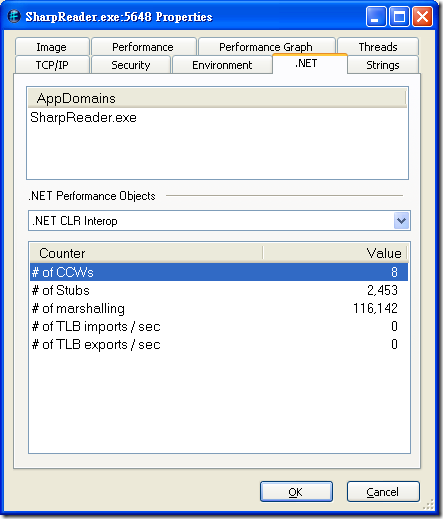
.NET CLR Jit
- # of Methods Jitted:代表到目前為止有多少方法(Methods)被編譯成機械碼(Machine Code 或 Native Code)。
- # of IL Bytes Jitted:有多少 MSIL 位元被轉譯成機械碼。
- Total # of IL Bytes Jitted:總共有多少 MSIL 位元被轉譯成機械碼。
- Standard Jit Failures:轉譯成機械碼失敗的次數。
- % Time in Jit:轉譯成機械碼所佔的時間百分比(因為可能有些程式寫了很多動態編譯的程式碼)。
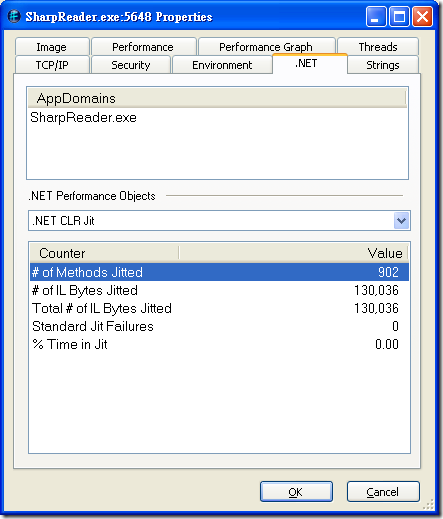
.NET CLR Memory
這裡的物件就很重要了,雖然 .NET 有個很棒的自動記憶體管理機制,但並不代表你就可以完全不管,雖然再怎麼亂用也不會發生 memory leak 的問題,但卻很有可能會發生 OutOfMemoryException 例外狀況,或是因為資源回收器(GC, Garbage Collector)頻繁啟動而導致的程式執行效能降低的情況,因為每次資源回收器啟動時都會將程序中所有執行緒(Threads)凍結,以便讓 GC 檢查受管控的堆積(stack)。詳細的 GC 運作機制可參考 大內高手專欄 的 .NET 的自動記憶體管理 文章、.NET Framework記憶體回收機制 文章或 C# 精要 (C# Essentials) 一書,有意想深耕 .NET 領域的人不能不瞭解 GC 的運作機制,當你瞭解之後就看的懂底下這些欄位的定義代表什麼了。
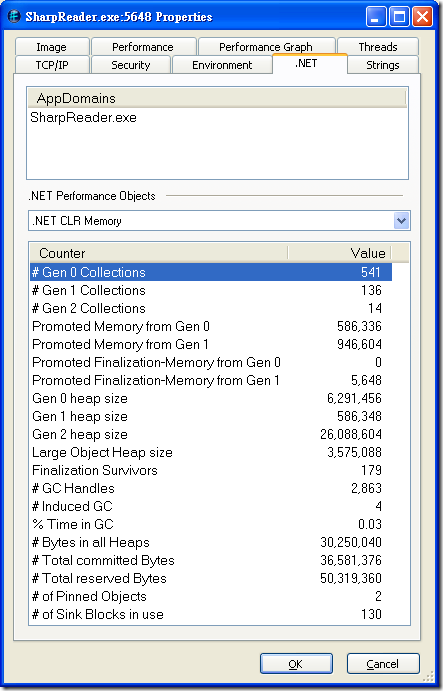
其實還有許多其他相關的物件我沒有介紹,老實說我也不是全部都懂,但是等你越瞭解 .NET 的核心,就越能瞭解這些 Counter 所代表的意義。
其他相關連結: